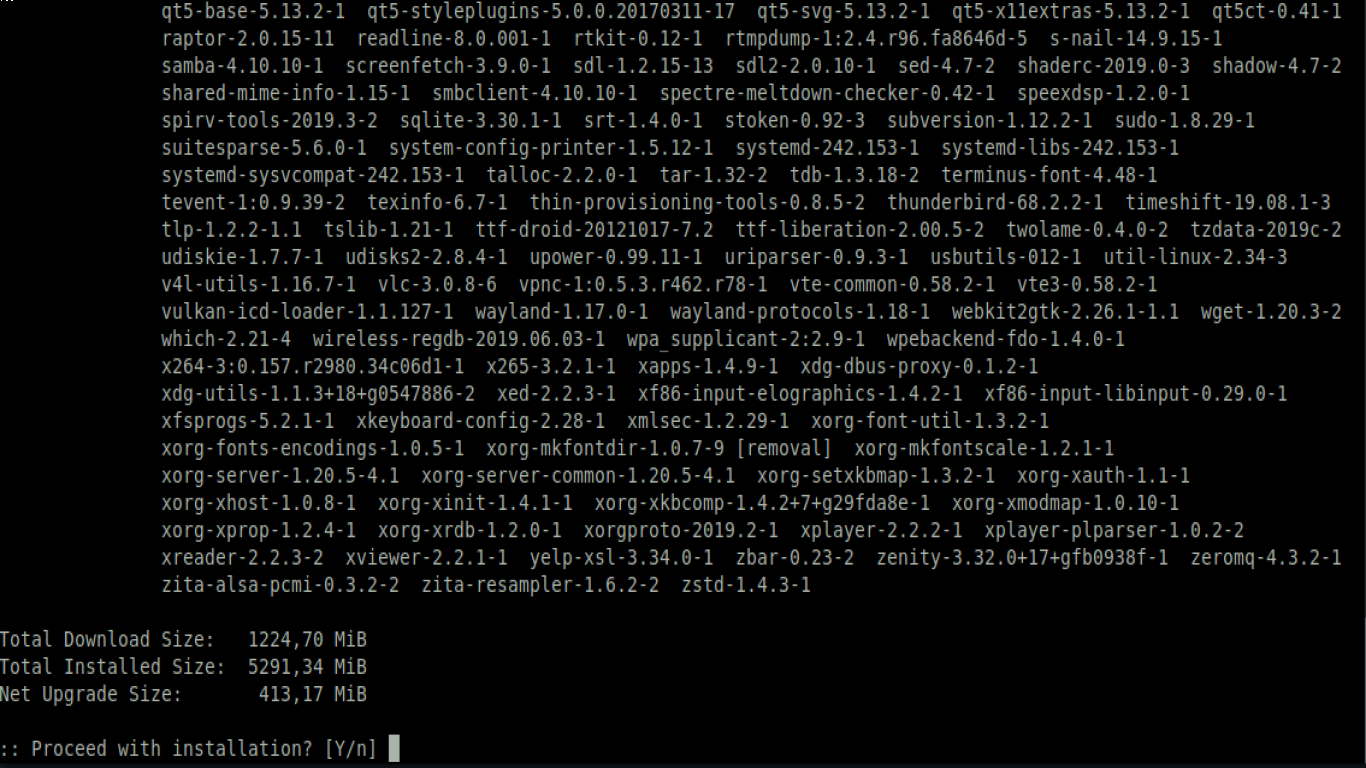Cara Update dan Upgrade Sistem Ubuntu
Cara Update dan Upgrade Sistem Ubuntu: Panduan Lengkap untuk Pemula
Ubuntu adalah salah satu distribusi Linux yang paling populer di dunia. Dengan antarmuka yang ramah pengguna dan dukungan komunitas yang luas, tidak heran banyak orang yang memilih Ubuntu sebagai sistem operasi mereka. Salah satu hal yang penting dalam menjaga kinerja sistem adalah melakukan update dan upgrade secara rutin. Dalam artikel ini, kita akan membahas cara update dan upgrade sistem Ubuntu dengan detail yang mendalam dan mudah dipahami.
Mengapa Perlu Melakukan Update dan Upgrade?
Sebelum kita masuk ke cara melakukan update dan upgrade, mari kita bahas terlebih dahulu mengapa ini penting. Berikut adalah beberapa alasan utama:
Keamanan: Pembaruan sering kali berisi perbaikan keamanan untuk mengatasi kerentanan yang mungkin ada dalam sistem. Dengan melakukan update, kamu membantu melindungi data dan privasi kamu.
Performa: Pembaruan juga dapat meningkatkan performa dan stabilitas sistem. Versi terbaru dari perangkat lunak sering kali lebih efisien dan bebas dari bug.
Fitur Baru: Dengan upgrade, kamu bisa mendapatkan fitur-fitur baru yang mungkin tidak tersedia di versi sebelumnya. Ini bisa membuat pengalaman pengguna lebih baik.
Kompatibilitas: Seiring waktu, perangkat keras dan perangkat lunak yang baru mungkin tidak lagi kompatibel dengan versi lama dari sistem operasi. Melakukan upgrade membantu memastikan bahwa kamu memiliki kompatibilitas terbaik.
Apa Bedanya Update dan Upgrade?
Sebelum kita melanjutkan, penting untuk memahami perbedaan antara update dan upgrade:
Update: Ini merujuk pada pembaruan perangkat lunak yang telah diinstal. Update biasanya berisi patch keamanan atau perbaikan bug. Proses ini cenderung lebih cepat dan tidak mengubah versi utama dari perangkat lunak.
Upgrade: Ini merujuk pada peningkatan versi perangkat lunak atau sistem operasi. Melakukan upgrade biasanya memerlukan lebih banyak waktu dan ruang karena kamu akan mendapatkan versi terbaru dari perangkat lunak.
Cara Update dan Upgrade Sistem Ubuntu
1. Update Sistem Menggunakan Terminal
Menggunakan terminal adalah cara yang paling umum dan efisien untuk melakukan update. Berikut langkah-langkahnya:
Buka Terminal: Kamu bisa membuka terminal dengan menekan
Ctrl + Alt + Tdi keyboard.Perbarui Daftar Paket: Ketik perintah berikut untuk memperbarui daftar paket.
sudo apt update
Perintah ini meminta sistem untuk mencari versi terbaru dari paket yang terinstal.
- Instal Pembaruan: Setelah daftar paket diperbarui, kamu bisa menginstal semua pembaruan yang tersedia dengan perintah berikut:
sudo apt upgrade
Kamu akan diminta untuk memasukkan kata sandi untuk melanjutkan. Setelah itu, sistem akan mulai mengunduh dan menginstal pembaruan.
2. Upgrade Sistem Menggunakan Terminal
Untuk melakukan upgrade sistem Ubuntu ke versi terbaru, ikuti langkah berikut:
Buka Terminal: Jika sudah memiliki terminal terbuka, kamu bisa melanjutkan.
Perbarui Sebelum Memulai Upgrade: Jalankan perintah berikut untuk memastikan semua paket terupdate.
sudo apt update && sudo apt upgrade
- Jalankan Upgrade Distro: Untuk melakukan upgrade versi Ubuntu, gunakan perintah berikut:
sudo apt dist-upgrade
Perintah ini akan melakukan upgrade pada seluruh sistem, termasuk menginstal dan menghapus paket yang diperlukan untuk upgrade ke versi terbaru.
3. Menggunakan GUI (Graphical User Interface)
Jika kamu lebih suka antarmuka grafis, Ubuntu menyediakan Software Updater yang memudahkan proses update dan upgrade.
Buka Software Updater: Caranya adalah dengan mencari "Software Updater" di menu aplikasi.
Periksa Pembaruan: Software Updater akan secara otomatis memeriksa pembaruan yang tersedia.
Instal Pembaruan: Jika ada pembaruan yang tersedia, klik tombol "Install Now" dan ikuti instruksi yang muncul.
4. Mengupdate dan Mengupgrade Via Snap
Snap adalah sistem paket yang digunakan di Ubuntu dan beberapa distribusi Linux lainnya. Untuk mengupdate dan upgrade aplikasi yang diinstal menggunakan Snap, berikut caranya:
Buka Terminal.
Perbarui Snap: Jalankan perintah berikut untuk memperbarui semua aplikasi Snap.
sudo snap refresh
Dengan langkah-langkah di atas, kamu bisa memastikan bahwa baik sistem operasi maupun aplikasi yang diinstal tetap terbaru.
Pentingnya Backup Sebelum Upgrade
Sebelum melakukan upgrade sistem, sangat disarankan untuk melakukan backup data. Berikut cara mudah untuk melakukannya:
Backup Data Penting: Pindahkan data penting, seperti dokumen dan foto, ke hard drive eksternal atau layanan cloud.
Gunakan alat Backup: Ubuntu memiliki alat backup bawaan yang bisa kamu gunakan. Caranya adalah dengan membuka "Backup" di menu aplikasi dan mengikuti petunjuknya.
Masalah Umum Saat Update dan Upgrade
Salah satu hal yang perlu diwaspadai saat melakukan update atau upgrade adalah kemungkinan munculnya masalah. Beberapa masalah umum yang mungkin kamu temui adalah:
Ruang Disk Tidak Cukup: Pastikan kamu memiliki ruang penyimpanan yang cukup sebelum melakukan upgrade.
Masalah Ketergantungan: Terkadang, paket yang kamu coba install mungkin memiliki ketergantungan yang tidak terpenuhi. Gunakan
sudo apt --fix-broken installuntuk mengatasi masalah ini.Koneksi Internet: Pastikan koneksi internet stabil saat melakukan update dan upgrade karena proses ini membutuhkan banyak data.
Kesimpulan
Melakukan update dan upgrade sistem Ubuntu sangatlah penting untuk menjaga keamanan, performa, dan kompatibilitas perangkat. Dengan beberapa cara yang telah dijelaskan—baik melalui terminal maupun antarmuka grafis—kamu bisa dengan mudah menjaga sistem kamu tetap up-to-date. Selain itu, selalu ingat untuk melakukan backup data sebelum melakukan upgrade untuk menghindari kehilangan informasi penting.
FAQ
1. Apa bedanya apt update dan apt upgrade?
apt update digunakan untuk memperbarui daftar paket dan versi, sedangkan apt upgrade digunakan untuk menginstal versi terbaru dari semua paket yang sudah terpasang.
2. Apakah saya harus melakukan update dan upgrade secara rutin?
Ya, disarankan untuk melakukan update dan upgrade setidaknya sekali dalam sebulan untuk menjaga sistem tetap aman dan stabil.
3. Bagaimana cara melihat versi Ubuntu saya?
Kamu bisa mengecek versi Ubuntu kamu dengan membuka terminal dan mengetik perintah:
lsb_release -a
4. Apakah saya harus terkoneksi internet saat melakukan update dan upgrade?
Ya, kamu memerlukan koneksi internet untuk mengunduh pembaruan dan upgrade dari repositori Ubuntu.
5. Apakah semua aplikasi di Ubuntu perlu diupgrade?
Tidak semua aplikasi perlu diupgrade. Namun, untuk aplikasi yang diinstal melalui APT dan Snap, disarankan untuk menginstall pembaruan saat tersedia agar tetap aman dan terbaru.
#caraupdate #upgradeubuntu #sistemubuntu #panduanubuntu #tutorialubuntu